如何导出iPhone应用数据库
使用iTunes备份、使用iExplorer或iMazing、使用iCloud备份,这些是导出iPhone应用数据库的主要方法。使用iTunes备份是最常见和简单的方法之一,通过将iPhone数据备份到电脑上,然后使用第三方工具提取数据库文件。接下来我将详细描述如何通过iTunes备份导出iPhone应用数据库。
一、使用iTunes备份导出iPhone应用数据库
1、备份iPhone数据
首先,确保你的iTunes已经是最新版本。将iPhone连接到电脑并打开iTunes,选择你的设备,然后点击“立即备份”按钮。确保选择“本电脑”作为备份位置,并且可以选择“加密备份”以保护敏感信息。
2、找到备份文件
备份完成后,找到备份文件所在的位置。对于Windows用户,备份文件通常位于 C:Users[Your Username]AppDataRoamingApple ComputerMobileSyncBackup。对于Mac用户,备份文件通常位于 ~/Library/Application Support/MobileSync/Backup/。
3、使用第三方工具提取数据库文件
下载并安装一个能够读取iTunes备份文件的第三方工具,例如iExplorer或iMazing。这些工具可以帮助你浏览备份文件并提取所需的数据库文件。打开工具,选择你的备份文件,然后浏览应用数据并找到相应的数据库文件(通常为SQLite格式的文件,如.sqlite或.db)。
二、使用iExplorer或iMazing导出iPhone应用数据库
1、安装并连接设备
下载并安装iExplorer或iMazing,然后将iPhone连接到电脑。启动应用程序,它将自动识别并连接到你的设备。
2、浏览应用文件
在工具界面中,选择你的设备,然后导航到“应用程序”部分。找到你想要提取数据库的应用,点击进入其文件夹。
3、导出数据库文件
在应用文件夹中,浏览并找到数据库文件(通常位于Documents或Library子文件夹中)。选中数据库文件,然后选择“导出”或“保存到”选项,将文件保存到电脑上。
三、使用iCloud备份导出iPhone应用数据库
1、启用iCloud备份
确保你的iPhone已经启用了iCloud备份。前往“设置”>“[你的名字]”>“iCloud”>“iCloud备份”,然后确保iCloud备份已开启。
2、备份到iCloud
在同一设置页面,点击“立即备份”按钮,将数据备份到iCloud。
3、使用第三方工具提取数据库文件
与iTunes备份类似,使用支持iCloud备份的第三方工具(如iMazing)浏览并提取备份文件。连接到iCloud账户,选择备份文件,然后浏览应用数据并找到数据库文件。
四、导出数据库文件后的处理
1、查看数据库内容
导出数据库文件后,可以使用SQLite浏览器或其他数据库管理工具查看和编辑数据库内容。这些工具可以帮助你分析数据结构,执行查询,导出数据等。
2、数据迁移和备份
根据需要,可以将数据库文件迁移到其他设备或进行进一步的备份。确保在数据迁移和备份过程中,数据的完整性和安全性得到保障。
五、注意事项
1、数据安全和隐私
在导出和处理数据库文件时,务必注意数据的安全和隐私保护。使用加密备份和安全的第三方工具,避免数据泄露。
2、合法性和合规性
确保导出和使用数据库文件的行为符合相关法律法规和应用的使用条款。未经授权的数据库提取和使用可能违反应用的服务条款,甚至触犯法律。
通过以上步骤,你可以成功导出iPhone应用数据库,并根据需要进行进一步的处理和分析。使用iTunes备份、使用iExplorer或iMazing、使用iCloud备份,这些方法各有优缺点,选择最适合你的方法,并确保数据的安全和合法性。
相关问答FAQs:
1. 我可以如何导出iPhone应用程序的数据库?要导出iPhone应用程序的数据库,您可以按照以下步骤进行操作:
首先,连接您的iPhone设备到电脑上,并确保已经安装了iTunes。
其次,打开iTunes,并选择您的iPhone设备。
然后,在设备概览页面中,选择“应用程序”选项卡。
在应用程序页面中,向下滚动并找到您想要导出数据库的应用程序。
最后,单击应用程序名称旁边的“文件共享”选项,并选择相应的应用程序。在右侧的“文档”部分,您可以找到并导出数据库文件。
2. 如何将iPhone应用程序的数据库导出为CSV文件?要将iPhone应用程序的数据库导出为CSV文件,您可以按照以下步骤进行操作:
首先,连接您的iPhone设备到电脑上,并确保已经安装了iTunes。
其次,打开iTunes,并选择您的iPhone设备。
然后,在设备概览页面中,选择“应用程序”选项卡。
在应用程序页面中,向下滚动并找到您想要导出数据库的应用程序。
最后,单击应用程序名称旁边的“文件共享”选项,并选择相应的应用程序。在右侧的“文档”部分,您可以找到并导出数据库文件为CSV格式。
3. 如何导出iPhone应用程序的数据库到云存储服务?要将iPhone应用程序的数据库导出到云存储服务,您可以按照以下步骤进行操作:
首先,连接您的iPhone设备到电脑上,并确保已经安装了iTunes。
其次,打开iTunes,并选择您的iPhone设备。
然后,在设备概览页面中,选择“应用程序”选项卡。
在应用程序页面中,向下滚动并找到您想要导出数据库的应用程序。
最后,单击应用程序名称旁边的“文件共享”选项,并选择相应的应用程序。在右侧的“文档”部分,您可以找到并导出数据库文件。然后,将导出的数据库文件上传到您选择的云存储服务中。
原创文章,作者:Edit2,如若转载,请注明出处:https://docs.pingcode.com/baike/1842672